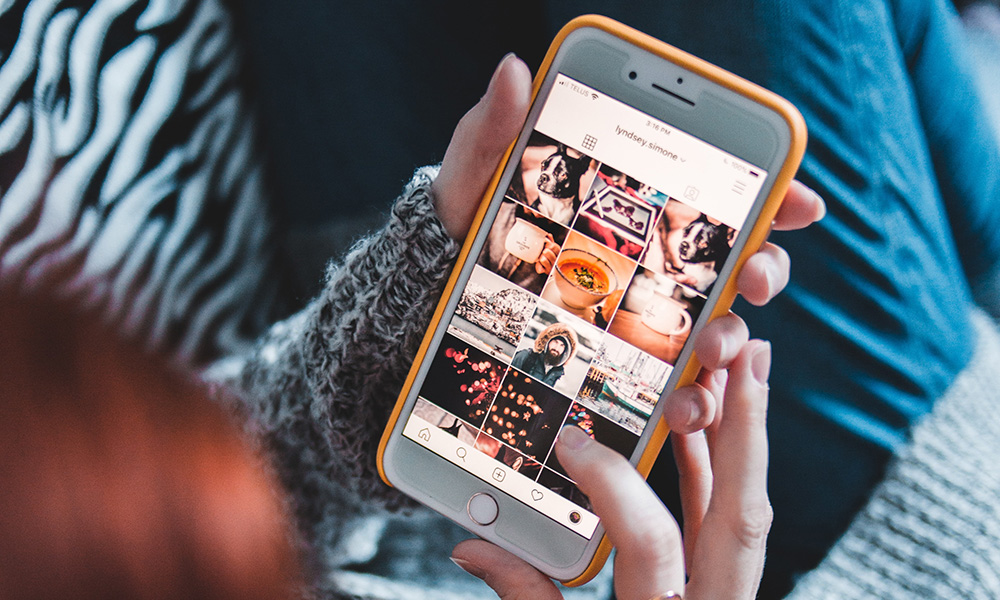「どんな写真を追加すれば、お客さんが増えるの?」
「勝手に追加された写真を消す方法は?」
など、Googleマイビジネスの写真について悩むビジネスオーナーは多いです。
Googleマイビジネスに写真を追加すると、Google検索結果やGoogleマップの店舗情報に、お店の写真が表示されます。きれいな店内やおいしそうなメニューの写真は、ユーザーを惹きつけるので、集客アップのチャンスです。
ここでは、Googleマイビジネスに写真を追加・削除する方法、魅力的な写真の選び方、ユーザーが追加した写真の削除方法などをわかりやすく紹介します。
Googleマイビジネスに写真を追加する方法
写真を追加する前に、Googleマイビジネスの「オーナー確認」を済ませましょう。オーナーが追加した写真は、目立つ位置に表示されるので、かならず行ってください。
確認後、次の手順でGoogleマイビジネスに写真を追加できます。
1. Googleマイビジネスにログインし、左側メニューの「写真」を選択します。
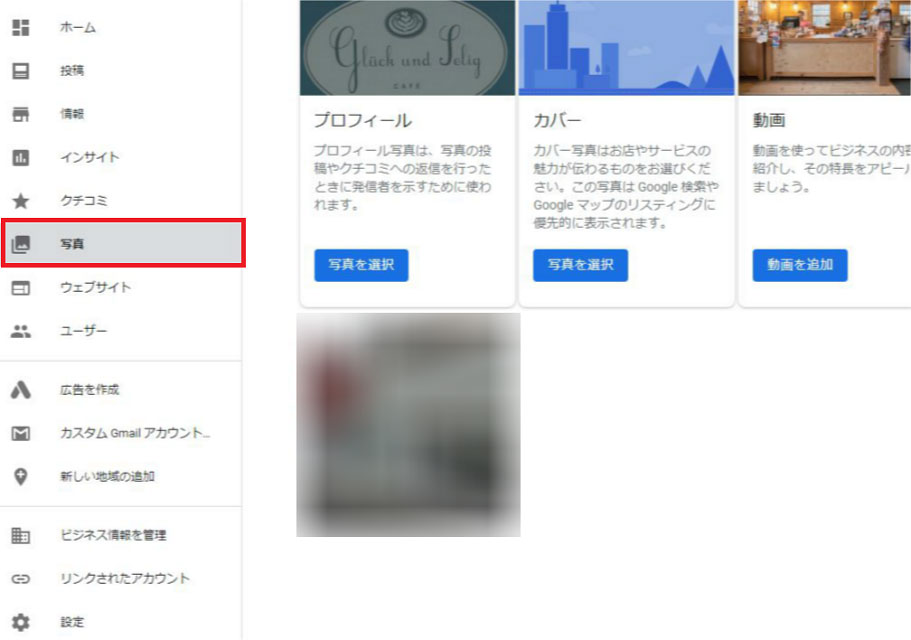
2. 「オーナー提供」「外観」「店内」などのカテゴリを選び、カメラアイコンをクリックし写真をアップします。
「オーナー提供」に追加した写真は、優先的に表示されます。「店内」などのカテゴリの追加もできます。
また、「サマリー」カテゴリの「プロフィール」「カバー」なども設定しておきましょう。公開する情報が多いほど、Googleマップ枠に上位表示されやすくなります。
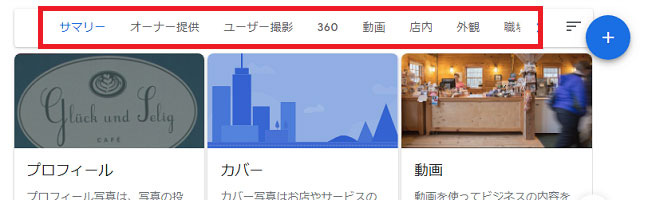
3. 「オーナー撮影」「外観」「店内」などのカテゴリを選び、カメラアイコンをクリックし写真をアップします。
「オーナー撮影」に追加した写真は、優先的に表示されます。「店内」などのカテゴリの追加もできます。
また、「概要」カテゴリの「カバー」「プロフィール」「ロゴ」も設定しておきましょう。公開する情報が多いほど、Googleマップ枠に上位表示されやすくなります。
Googleマイビジネスに写真を載せるメリット
Googleマイビジネスに写真をアップすると、集客に役立つ、次のような効果があります。
お店の魅力を伝えられ、来店につながる
- きれいな店内や設備の写真
- おいしそうなメニューの写真
- 笑顔のスタッフ写真
上記のような写真をアップすると、お店の良いイメージがユーザーに伝わります。
お店の雰囲気を知るには、写真が1番効果的です。どんな場所でどんなサービスを提供しているのか、ひと目でわかるためです。ユーザーがそのサービスの魅力を写真で知ると、「行ってみたい」と感じ、来店につながります。
また、写真は「集客に効果的」というデータをGoogleが公表しています。
写真をアップすると、写真がない場合に比べ、「Google で店舗への経路が検索される回数42%、ウェブサイトへのリンクがクリックされる回数が35%増加」という結果が出ているのです。
(出典:Googleマイビジネス ヘルプ)
ユーザーの目にとまる場所に表示できる
Googleマイビジネスに写真や電話番号などの店舗情報をたくさん公開すると、検索結果の目立つ位置に表示されます。
Googleマップ枠の上位に表示されると、スマートフォンでは特に目立ち、お店の宣伝効果大です。
また、Googleマイビジネスでは写真の閲覧数を確認できます。どの写真がたくさん見られているか、どれだけ問合せにつながったかわかるので、改善してさらに効果を高められます。
Googleの推奨する集客に効果的な写真
次のような写真をアップすると、お店の良さがユーザーに伝わりやすく、集客につながります。
- 外観・店内の写真:店内の雰囲気が伝わるもの。ともに3枚以上
- 商品・飲食メニューの写真:人気商品をアピールできるもの。ともに3枚以上
- サービス内容の写真:スタッフがサービスを提供する場面など。3枚以上
- スタッフの写真:スタッフたちの笑顔など、イメージの良いもの。3枚以上
- 客室の写真:ホテルの場合人気部屋の写真など。3枚以上
- 共有エリアの写真:施設の役立て方がわかるものなど。3枚以上
詳しくは、以下のGoogleビジネスヘルプで紹介されています。
写真は、次のような印象の良いものがおすすめです。
- 明るい
- ピントが合っている
- 過度な加工やフィルターをかけていない
- お店のありのままの雰囲気が伝わる画像
写真サイズの基準は、次のとおりです。
- 形式:JPG または PNG
- サイズ:10 KB~5 MB
- 最小解像度:縦 720 px、横 720 px
また、写真の位置は変更できませんが、オーナーが追加した写真は、目立つ位置に表示されます。
投稿できる写真の枚数に決まりはありません。すてきな写真をたくさんアップし、お店の魅力をアピールしてみてください。
Googleマイビジネスの写真を削除する方法
Googleマイビジネスにアップロードされた写真の削除方法は、追加した人(オーナー、ユーザー)により手順が異なります。
オーナー自身が追加した写真を削除する方法
次の手順で、オーナー追加の写真を消せます。
1. Googleマイビジネスにログインし、「写真を管理」を選択します。
2. オーナーが追加した写真の中から、削除したい写真を選択します。
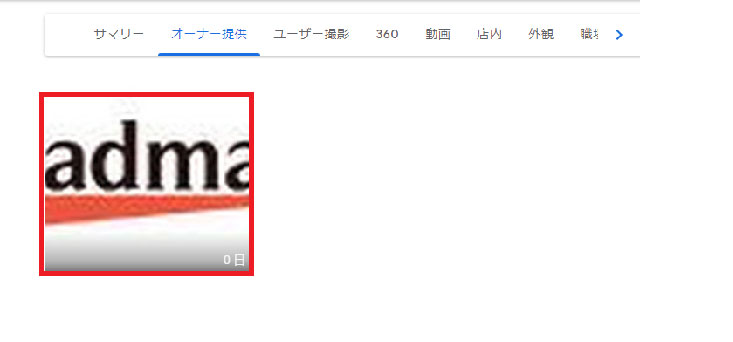
3. 写真のアップ画面になり、右上のゴミ箱アイコンをクリックすると、その写真が削除されます。
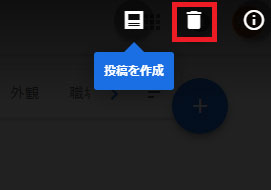
ゴミ箱アイコンが表示されない写真は、一般ユーザーが追加した写真です。次で説明します。
一般ユーザーが追加した写真を削除する方法
店舗情報に、「勝手に写真が追加されている」ことがあります。これは、一般ユーザーが写真をアップしたためです。店舗情報には、オーナーだけでなくユーザーも写真をアップできるようになっています。
ユーザーがアップした写真は、オーナーが自由に削除することはできません。しかし、写真が規約に違反している場合、削除リクエストが認められれば削除されます。削除リクエストは、次の手順で行えます。
1. Googleマイビジネスにログイン、またはGoogleマップから違反報告したい写真を開きます。
2. 画面右下の「問題の報告」または右上のフラグアイコンを選択します。
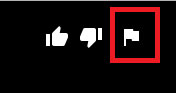
3. 削除する理由を選択すると、Googleへ削除依頼が完了です。規約違反と判断されると、写真は削除されます。

次のような写真は規約違反にあてはまり、報告できます。
- ユーザー自身が実際の場所で撮影していない
- 主たる被写体と場所の間に関連性がない
- 侮辱的・性的
- 著作権・プライバシー侵害
(出典:各フォーマットに適用される要件)
削除されなかった場合は?
写真が規約違反と認められず、消されないこともあります。その場合、オーナーが上質な写真を多くアップしてみてください。
オーナー追加の写真は、ユーザー追加の写真より目立つ位置に表示されるため、より好印象の写真をアピールできます。
まとめ
Googleマイビジネスに写真を追加・削除する方法を解説しました。
上質な写真を追加すると、マップ枠に上位表示される確率が高まるので、集客効果大です。このようなGoogleへの施策は「MEO対策」とも呼ばれ、最近注目されています。
Googleマイビジネスの写真を活用して、売上アップに役立ててみてください。